Cuprins
Pe o mașină bazată pe Windows 7 Pro apare următoarea eroare la rularea sysprep: "A apărut o eroare fatală în timpul încercării de a sysprep a mașinii ".
The fișier jurnal sysprep (setuperr.log) care este creat sub C:\Windows\System32\sysprep\Panther folderul afișează următoarea (următoarele) eroare(e):
" Eroare [0x0f0085] SYSPRP LaunchDll:Could not load DLL c:\Program Files\Microsoft Security Client\MSESysprep.dll[gle=0x0000007e]
Eroare [0x0f0070] SYSPRP RunExternalDlls:A apărut o eroare în timpul rulării DLL-urilor sysprep din registru, oprind execuția sysprep. dwRet = 126[gle=0x0000007e]
Eroare [0x0f00a8] SYSPRP WinMain:Hit failure while processing sysprep cleanup providers; hr = 0x8007007e[gle=0x0000007e] "
După ce am primit eroarea de mai sus, navighez la " c:\Program Files\Microsoft Security Client ", dar MSESysprep.dll Acest lucru se poate întâmpla deoarece clientul Microsoft Security Essentials a fost eliminat anterior din computer, dar o intrare invalidă încă există în Registrul Windows.

Pentru a remedia eroarea fatală în timpul încercării de a rula sysprep pe un computer cu Windows 7, urmați pașii de mai jos:
Cum se rezolvă eroarea SYSPREP "Could not load MSESysprep.dll".
Pasul 1: Îndepărtați intrarea invalidă din Windows Registry.
1. Ferestre deschise Editor de registru . pentru a face asta:
- Presa " Windows ”
 + " R " pentru a încărca aplicația Rulați Tastați " regedit " și apăsați Introduceți .
+ " R " pentru a încărca aplicația Rulați Tastați " regedit " și apăsați Introduceți .
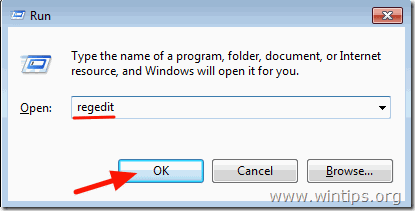
IMPORTANT: Înainte de a continua să modificați registrul, faceți mai întâi o copie de rezervă a registrului. . pentru a face asta:
a. Din meniul principal, accesați Fișier & selectați Export .
b. Specificați o locație de destinație (de exemplu, locația dvs. Desktop ), dați un nume de fișier (de exemplu, " RegistryBackup ") și apăsați Economisiți.
2. În Windows Registry, navigați (din panoul din stânga) până la această cheie:
HKLM\software\Microsoft\Windows\CurrentVersion\Setup\Sysprep\Cleanup

3. Faceți clic dreapta pe la Curățare și selectați Permisiuni .
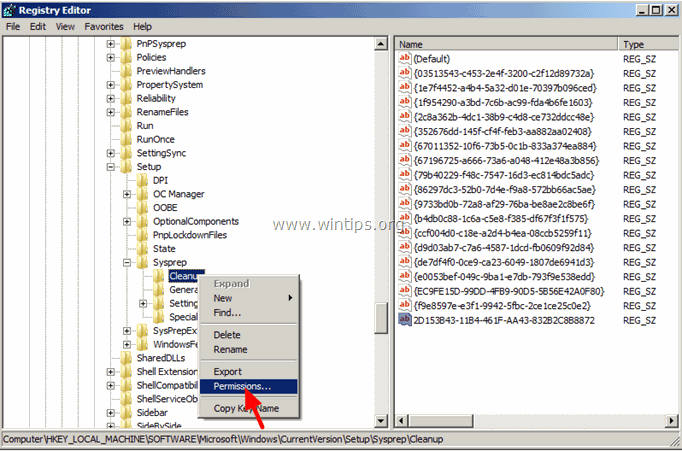
4. Selectați Administratori și apoi să dea Control complet permisiuni. OK când se termină.
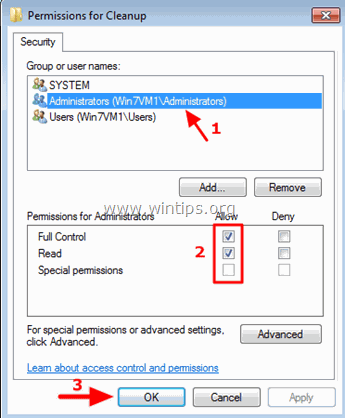
5. În panoul din dreapta, selectați și apoi șterge următoarea valoare:
2D153B43-11B4-461F-AA43-832B2C8B8872 C:\Program Files\Microsoft Security Client\MSESysprep.dll,DllSysprep_Cleanup
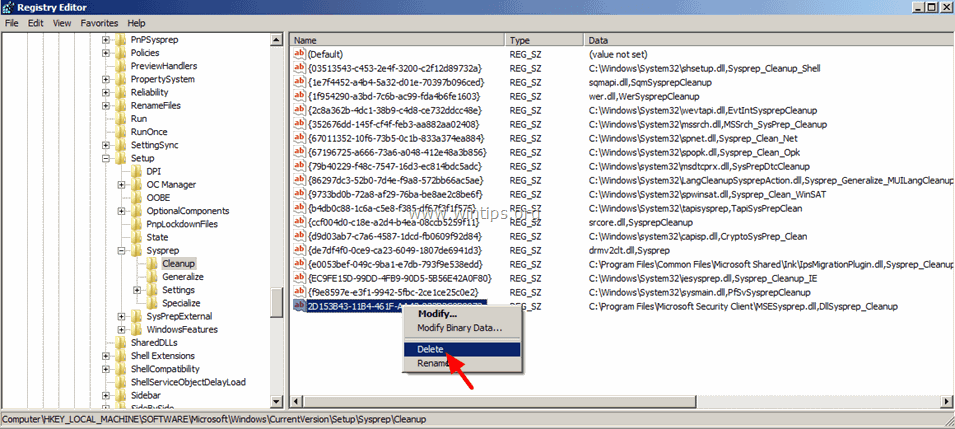
6. Închideți Editor de registru.
Pasul 2: Eliminați folderul Panther din Sysprep.
1. Deschideți Windows Explorer și navigați la C:\Windows\System32\sysprep\ dosar.
2. Ștergeți (sau redenumiți) fișierul Pantera dosar.

Acum rulați din nou sysprep. Sysprep ar trebui să se execute cu succes și fără probleme.
Asta e!

Andy Davis
Blogul unui administrator de sistem despre Windows





